De nombreux claviers sur les ordinateurs portables portent des touches multifonctions. Ils aident généralement à combiner des touches ou à activer une touche supplémentaire élevée marquée sur le clavier. Si vous avez vu des touches supplémentaires marquées sur une touche, c’est-à-dire que dans l’image, vous pouvez voir qu’il y a un point, un trait d’union et un trait de soulignement. Dans ce guide, nous allons discuter – Qu’est-ce que la touche Alt Gr, comment l’utilisez-vous et comment activer ou désactiver la touche Alt Gr sur le clavier Windows 11/10 (claviers non américains).
Qu’est-ce que la touche Alt Gr sur mon clavier

ALT GR ou la touche ALT GRAPH se trouve sur certains claviers internationaux qui prennent également en charge les paramètres régionaux, c’est-à-dire les lettres accentuées ou la devise et les symboles spéciaux. Cette clé est pratique pour quiconque suppose que l’on travaille avec une langue où l’on doit parfois utiliser des caractères d’accent.
L’utiliser est plutôt simple. Tout comme la façon dont vous utilisez la touche de contrôle pour Ctrl + C, vous pouvez utiliser la touche ALT GR + qui abrite également la lettre spéciale ou accentuée. Windows permet d’émuler Alt GR lorsque vous appuyez sur les touches Ctrl + Alt ensemble.
Voici un fait intéressant sur ALt Gr. Il a été introduit initialement comme un moyen de dessiner directement des lignes et des rectangles dans l’interface graphique. Cependant, aujourd’hui, ils sont maintenant utilisés pour produire des caractères alternatifs.
Comment activer ou désactiver la touche Alt Gr
Il n’y a aucun moyen de désactiver cette touche. Le mode par défaut est activé. Cependant, des solutions de contournement sont disponibles en fonction de ce que vous prévoyez de faire avec la touche Alt Gr.
1] Si vous avez une touche Alt Gr sur votre ordinateur, vous pouvez la désactiver en appuyant simultanément sur la touche maj et la touche control. Il est possible qu’il ait été activé pour être toujours allumé; cela peut l’éteindre.
2] Nous savons que Windows imite cette touche lorsque vous appuyez sur les touches Ctrl + Alt ensemble ou utilisez la touche Alt droite. Si votre touche Alt Gr physique a cessé de fonctionner, vous pouvez utiliser cette combinaison.
3] Si vous ne voulez pas que Alt Gr fonctionne du tout, nous pouvons supprimer les caractères qu’il produit. Cela est possible à l’aide du créateur de disposition de clavier Microsoft.
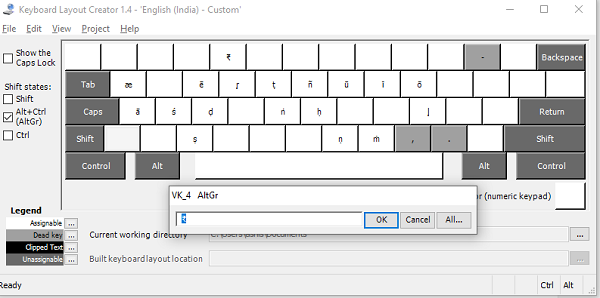
Télécharger, installer puis lancer l’outil et cliquer sur Fichier > Charger le clavier existant. Assurez-vous de sélectionner la bonne disposition du clavier.
Cochez la case à côté de Alt + Ctrl (Alt Gr). Dès que vous faites cela, il révélera tous les personnages qu’il peut produire.
Ici, vous avez deux choix.
- Supprimez les caractères dont vous n’avez pas besoin. Si vous ne voulez pas que cela fonctionne du tout, retirez tout.
- Remplacez-les par le caractère que vous souhaitez produire.
Pour supprimer ou remplacer, cliquez sur le caractère unique. Il ouvrira une zone d’édition. Ici, vous pouvez supprimer ou taper votre propre choix de personnage.
Une fois toutes les modifications terminées, cliquez sur Fichier > Enregistrer en tant qu’image.
Allez dans le menu Projet > Propriétés. Ajoutez un nom et une description.
Puis cliquez à nouveau sur Project > Build DLL et Setup package.
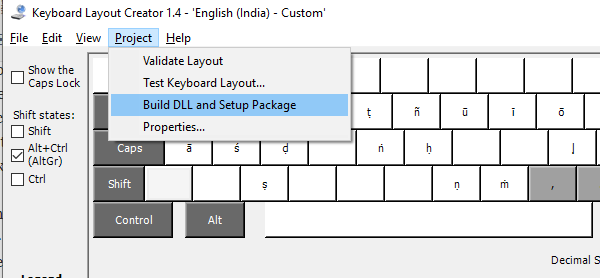
Ouvrez le dossier dans lequel vous avez choisi d’enregistrer le package d’installation. Double-cliquez pour l’installer. Ensuite, allez dans Paramètres > Heure et langue > Langue > cliquez sur le pack de langues par défaut > options > ajouter un clavier > sélectionnez le nom du clavier que nous venons de créer et appliquez-le.
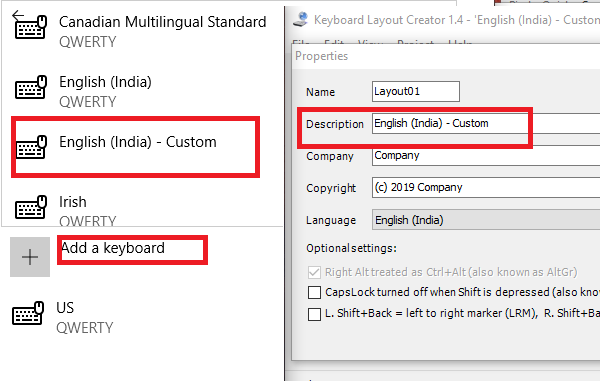
Maintenant, lorsque vous utilisez la touche Alt droite ou Alt GR, il ne produira aucun caractère, ou il affichera les caractères que vous avez choisis.
Touche Alt Gr ne fonctionne pas problème
1] Problèmes de connexion à distance
Si cela ne fonctionne pas dans une connexion à distance ou si les connexions Hyper-V ouvertes ont cessé de fonctionner tout d’un coup, il est préférable de fermer cette connexion à distance. L’Alt Gr recommencera à fonctionner. C’est un bug connu. Comme alternative, vous pouvez utiliser la touche Ctrl en combinaison avec la touche Alt GR + pour le faire fonctionner. Il semble que le gestionnaire de bureau à distance bloque ou désactive la clé.
2] Vérifiez si un autre programme l’utilise
Il est possible qu’un autre programme interprète certaines entrées du clavier AltGr comme des raccourcis. Déterminez le programme récemment installé ou mis à jour, et vous devriez pouvoir le résoudre. De même, l’ALT droit peut être dans la même situation.
3] Utilisez AutoHotkey
Vous pouvez utiliser AutoHotkey pour émuler Alt + Ctrl sous Windows 10. Alors que la bonne touche ALT devrait fonctionner, si ce n’est pas le cas, le script devrait vous aider.
4] Changer les paramètres régionaux du clavier
Parfois, passer des paramètres régionaux du clavier de la langue actuelle à l’étranger peut perturber le code de touche. Vous devrez peut-être supprimer ce clavier et passer par défaut pour le réparer.
Je suis sûr que l’un d’eux vous aidera à résoudre les problèmes ALT Gr que vous rencontrez sous Windows 10. Habituellement construit sur des claviers non américains, il s’agit d’une clé importante dont la plupart des éditeurs ou des consommateurs utilisant l’anglais ne sont pas conscients.